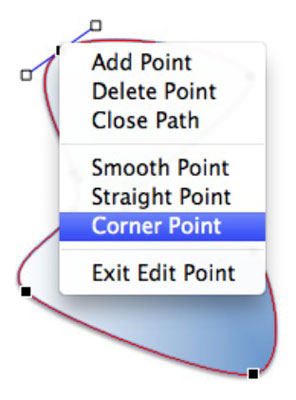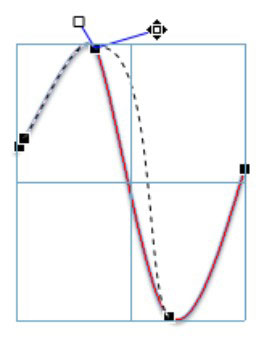Чак и са мноштвом префабрикованих облика које можете изабрати у Оффице 2011 Медиа претраживачу, можда жудите за неким добрим старим једноставним облицима или можда желите да се окушате у креирању сопствених облика. Помешана са облицима су три специјална алата које можете да користите за прављење сопствених линија и облика: Крива, Слободни облик и Шкрабање.
Покушајте прво да користите алатку Цурве, а након што се савладате са тим, испробајте Фрееформ и Сцриббле.
Кликните на дугме Медији на стандардној траци са алаткама да бисте приказали претраживач медија, ако већ није видљив.
Кликните на картицу Облици, а затим у искачућем менију изаберите Линије и конектори.
Кликните на алатку Крива.
Алатка Крива је она која изгледа као руком писано С. Када изаберете алатку Крива, курсор се мења у знак плус (+) да би означио да је спреман да почне да црта линију чим превучете документ, табелу, или презентацију.
Кликните на документ и кликните на курсор док га померате; затим померите курсор у другом правцу и кликните поново.
Ваша линија непрекидно постаје дужа како померате курсор, све док не кликнете двапут мишем, што означава крај линије коју цртате. Сваки пут када кликнете док померате курсор, креирате тачку, која се понаша као оса за криве ваше линије.
Ова врста цртежа ствара Безијеове криве. Извођењем варијације корака у претходном одељку да бисте направили криву линију, можете завршити на истој тачки на којој сте започели, а затим двапут кликните на крај линије, што резултира затвореном путањом. Када креирате затворену путању, добијате чврст облик.

Можете да форматирате линије и ивице чврстих облика са великом прецизношћу. За крајњу прецизну контролу ваших линија и облика, кликните десним тастером миша или притисните Цонтрол-клик на линију или облик, а затим изаберите Уреди тачке у искачућем менију. Сваки клик који сте направили приликом цртања линије приказује се као тачка. Кликните десним тастером миша на тачку да бисте приказали мени Едит Поинтс. Исти мени добијате када радите са линијом или обликом.
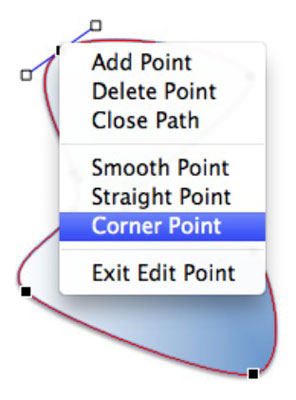
Када је Уређивање тачака активно, можете да превлачите, додајете и бришете тачке, као и да контролишете тачно како се линија понаша док пролази кроз сваку тачку. Има још! Кликните десним тастером миша или Цонтрол-клик десно на врх тачке. Обратите пажњу на мале ручке које се појављују на тачки. Превуците ручке да бисте контролисали како линија пролази кроз тачку.
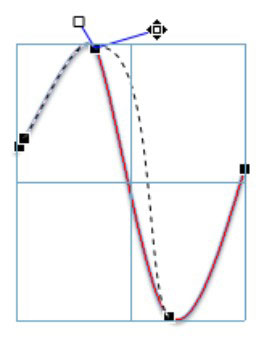
Често је лакше радити на малим деловима линије коришћењем функције Зоом апликације за увећање и приближавање.